ハードドライブへのアクセスを回復し、ハードドライブを開けないエラーを修正する方法

この記事では、ハードドライブが故障した場合に、アクセスを回復する方法をご紹介します。さあ、一緒に進めていきましょう!
Word でページ番号を付けるには、Word でページ番号を付ける要件に応じて、さまざまな方法から選択できます。ページ番号付けは、文書を扱うときに重要であり、特にWord 文書を両面印刷するときには、文書の専門性を示すために重要です。 Word でページ番号を付ける方法をすべて紹介します。
目次
ステップ1:
Word のインターフェイスで、ユーザーは[挿入] をクリックし、[ページ番号] を選択して、Word でページ番号を挿入する位置を選択します。
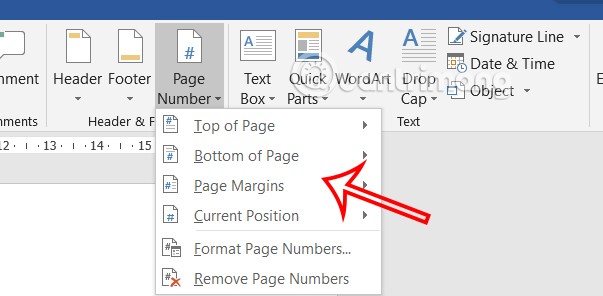
ステップ2:
次に、「デザイン」をクリックし、「オプション」の下まで移動して、「最初のページのみ別指定」を選択します。
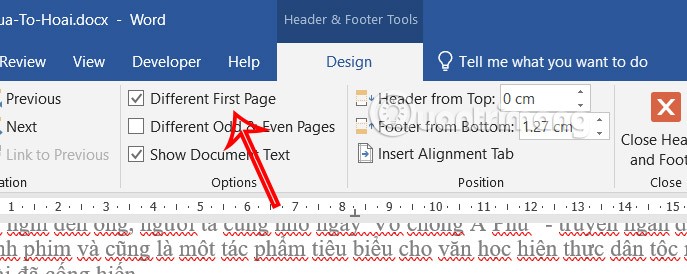
ステップ3:
これで、Word の 1 ページ目を参照せずに、通常どおり 2 ページ目から Word のページに番号を付けることができます。
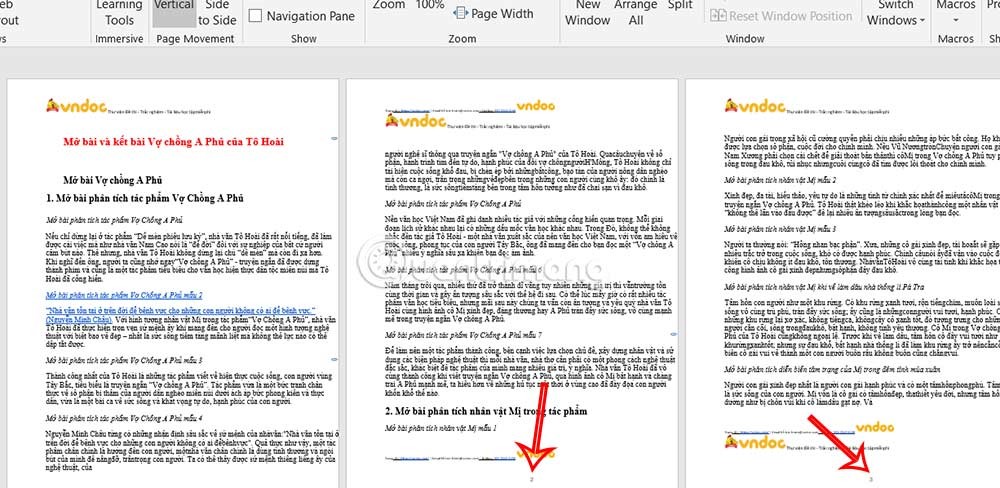
ステップ1:
まず、Word でページ番号を挿入する位置に応じて、フッターまたはヘッダーをダブルクリックする必要があります。

ステップ2:
[デザイン] グループを確認し、[ヘッダーとフッター] セクションを下にスクロールして、[ページ番号] を選択します。リストが表示されたら、「ページ番号の書式設定」をクリックして、Word でフッターの書式を設定します。
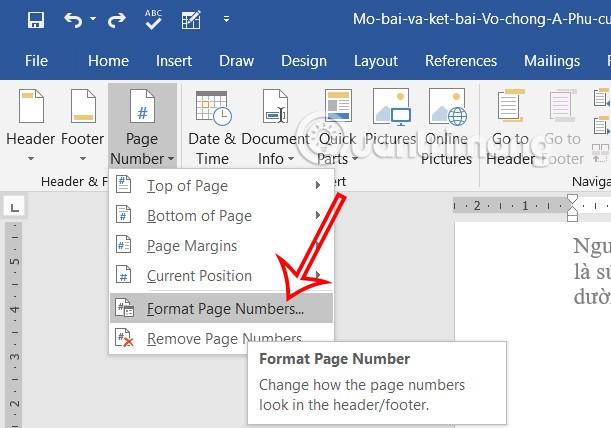
ステップ3:
Word のページ番号の形式を調整するためのオプションを表示します。 「数値形式」で、ページ番号に「ローマ字」を選択し、「OK」をクリックします。
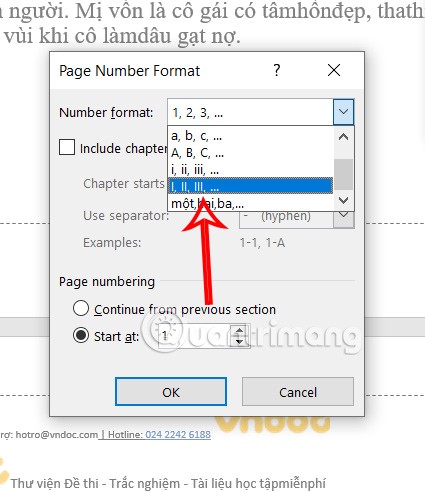
ステップ4:
先ほど選択したページ番号の位置に応じて「フッター」または「ヘッダー」をクリックし続け、 Word でローマ字ページ番号の表示スタイルを選択します。

ローマ字ページ番号の結果は、Word では以下のように表示されます。
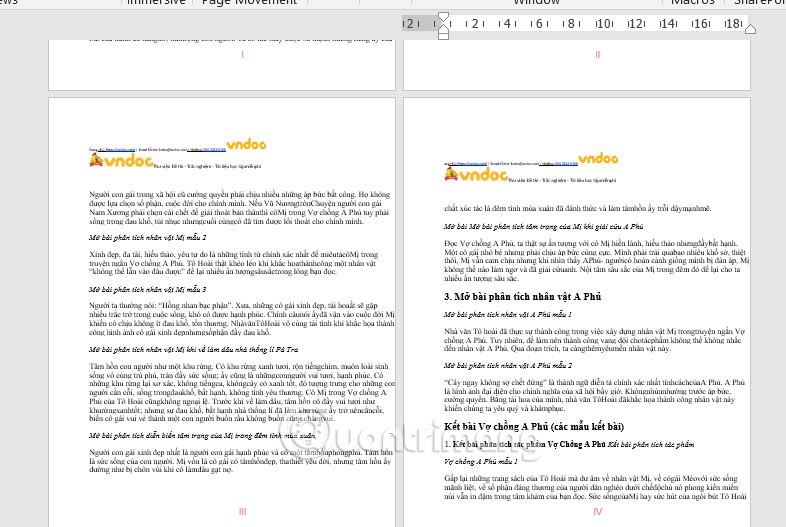
Word で最初のページからページに番号を付ける方法は簡単で、手順は Word のすべてのバージョンに適用されます。
ステップ1:
Word のインターフェイスで、[挿入] をクリックし、[ページ番号] を選択します。
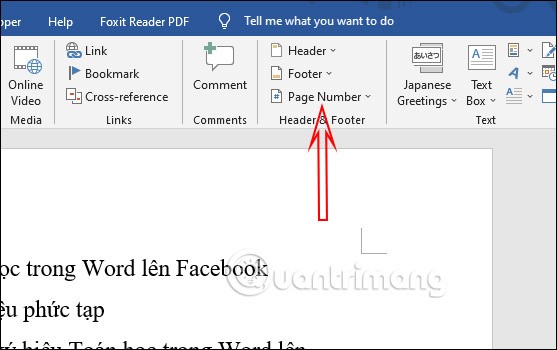
ステップ2:
ここで、ページの上部またはページの下部にページ番号を付けるかどうかを選択します。その場所をクリックすると、文書内でページ番号がどのように表示されるかがわかります。
テキスト ページに表示される位置を中央、左、または右から選択し、選択をクリックすれば完了です。
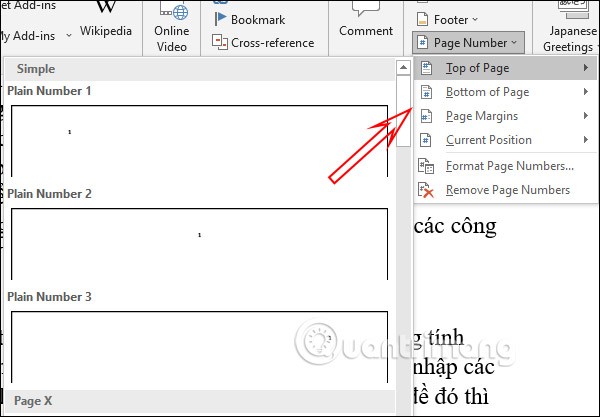
最初のページからページ番号を付けるだけでなく、最初のページをスキップして任意のページからページ番号を付けることもできます。
ステップ1:
番号を付ける開始ページ位置に移動し、マウスをページの上部に置きます。 Word のインターフェイスで、 Word 2016 ~ 2019 のレイアウトと Word 2007 ~ 2010 のページ レイアウトをクリックし、区切り > 次のページを選択して、図のようにテキストを 2 つの異なるセクションに分割します。

ステップ2:
[挿入]をクリックし、[ページ番号] > [ページ番号の書式設定]を選択します。ここで、希望する番号付けスタイルを表示し、開始するページ番号 1 を入力します。
次に、「ページ番号」をクリックして、ドキュメント内のページ番号を表示する位置を選択します。
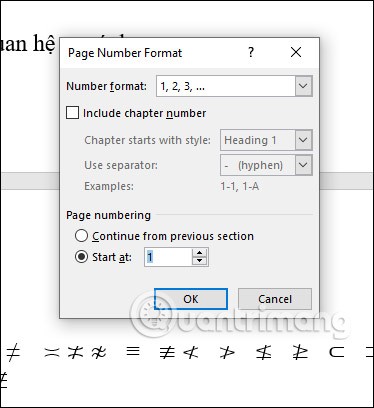
ステップ3:
次に、 「デザイン」セクションの「ヘッダーとフッター ツール」をクリックし、「前の項目へのリンク」をクリックして、2 つのセクション間のリンクを解除します。
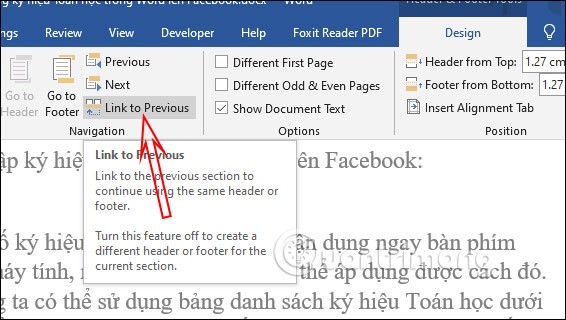
ページ番号は 1 からではなく、任意の番号から選択できます。
ステップ1:
Word インターフェイスで、[挿入] > [ページ番号]をクリックし、[ページ番号の書式設定]を選択します。
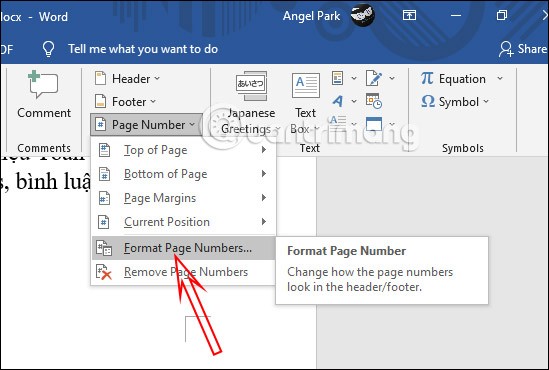
ステップ2:
次に、番号付けスタイルを選択し、「開始」に開始ページ番号として必要なページ番号を入力します。
最後に、Word でページ番号が表示される位置を選択します。
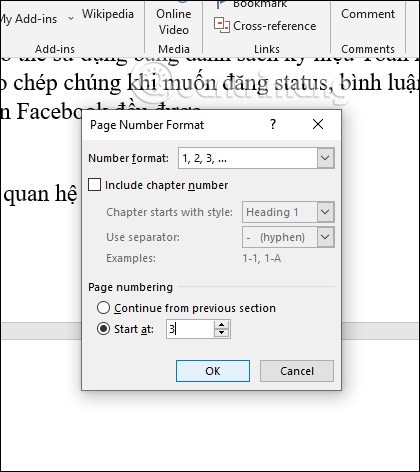
Word での対称的なページ番号付けでは、片側に奇数ページ、反対側に偶数ページが配置され、互いに対称になります。 Word バージョンでも同じ手順を実行します。
ステップ1:
まず、ページの下部をダブルクリックして、 Word にヘッダーとフッターを挿入するためのインターフェイスを表示します。
次に、リボンの[デザイン] タブの[オプション] グループで[奇数ページと偶数ページを別々にする]を選択し、奇数ページと偶数ページに対称的に番号を付けます。
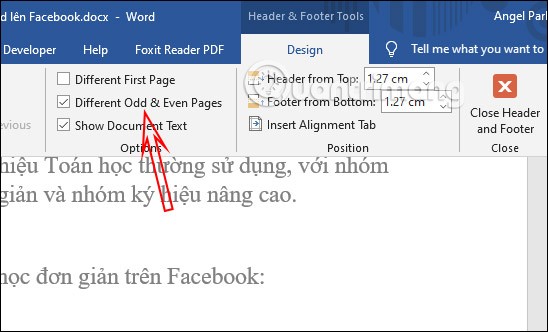
ステップ2:
次に、画面の左側の「ページ番号」>「ページの下部」で、最初のページに入力する位置とページ スタイルを選択します。これで、奇数ページが片側になります。
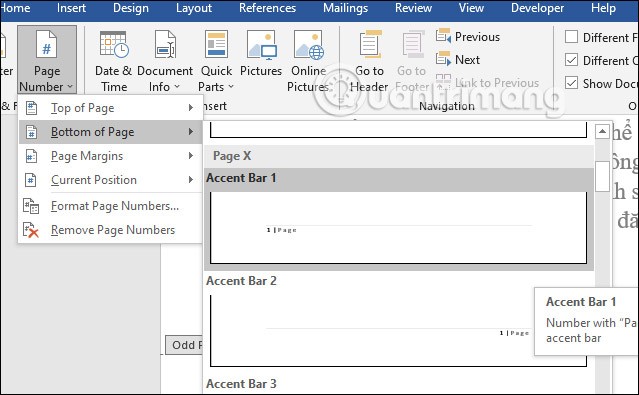
ステップ3:
次に、ページ 2 に移動し、ページ番号を押して、ページの下部を選択し、ページ番号 1 と対称の位置を選択します。注意: 奇数ページと偶数ページを別々に設定したままにしてください。
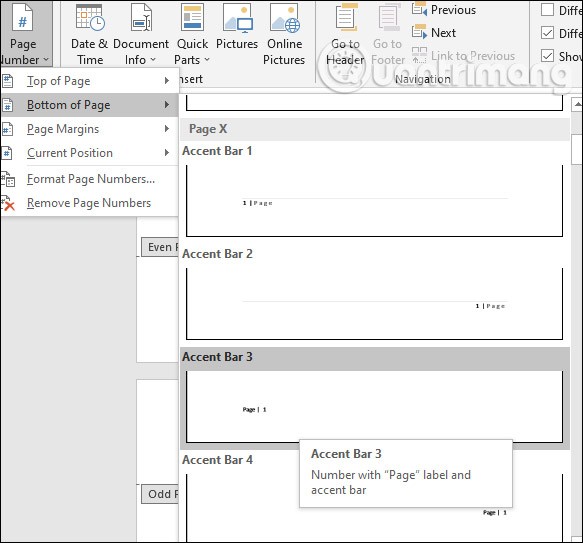
ステップ1:
ページ番号を付けるときに、文字と数字を区切るページ下部の位置を設定します。
Word のインターフェイスで[レイアウト]をクリックし、[区切り]セクションで[セクション区切り]セクションを見つけて[次のページ]を選択し、セクションを区切ります。
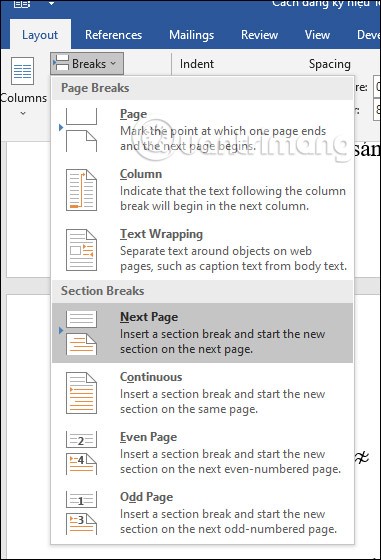
ステップ2:
[挿入] > [ページ番号] > [ページ番号の書式設定]をクリックします。ページ番号のスタイルをテキスト形式で選択し、[ページ番号] セクションで、[開始位置] として [開始] を選択します。 [OK]をクリックします。
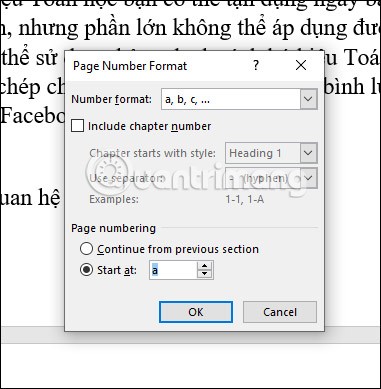
ステップ3:
「ページ番号」をクリックし、ページ番号を挿入する位置を選択します。その後、ページはアルファベット順に番号付けされます。
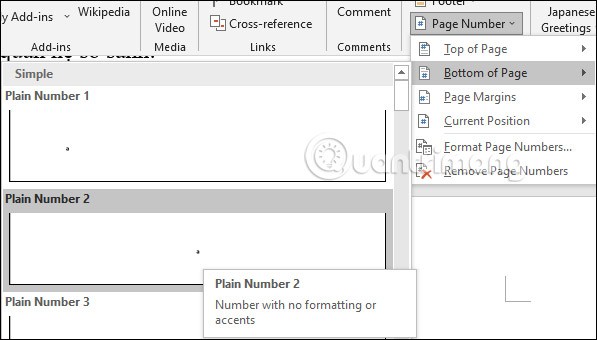
ステップ4:
セクションが分離された位置、つまり数字形式でページ番号を付ける位置までマウスをドラッグします。ページの上部をクリックし、[挿入] > [ページ番号] > [ページ番号の書式設定] を選択します。
[番号形式] セクションで、ページ番号形式 1、2、3 を選択します。数値形式でページ番号を付けるには、「開始番号」セクションに 1 を入力します。
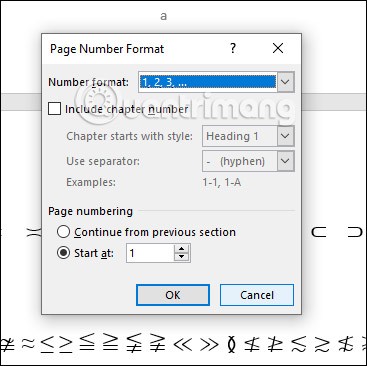
ページ番号の結果は数字と文字が交互に表示されます。
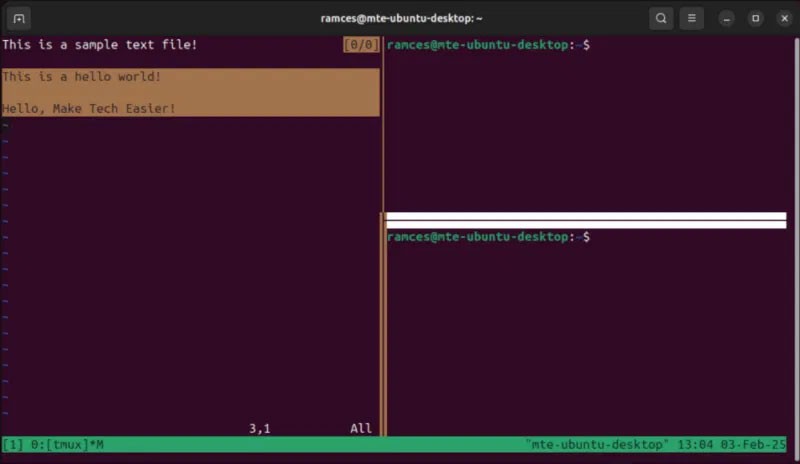
Word でページ番号を削除するには、[挿入]をクリックし、[ページ番号] をクリックして、[ページ番号の削除] を選択します。
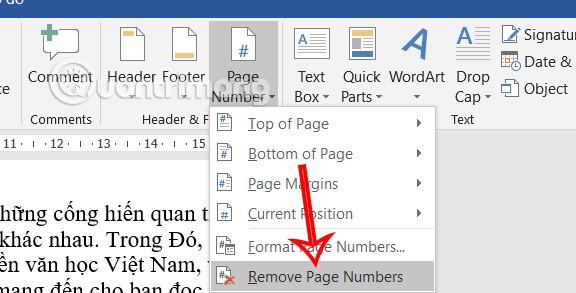
この記事では、ハードドライブが故障した場合に、アクセスを回復する方法をご紹介します。さあ、一緒に進めていきましょう!
一見すると、AirPodsは他の完全ワイヤレスイヤホンと何ら変わりません。しかし、あまり知られていないいくつかの機能が発見されたことで、すべてが変わりました。
Apple は、まったく新しいすりガラスデザイン、よりスマートなエクスペリエンス、おなじみのアプリの改善を伴うメジャーアップデートである iOS 26 を発表しました。
学生は学習のために特定のタイプのノートパソコンを必要とします。専攻分野で十分なパフォーマンスを発揮できるだけでなく、一日中持ち運べるほどコンパクトで軽量であることも重要です。
Windows 10 にプリンターを追加するのは簡単ですが、有線デバイスの場合のプロセスはワイヤレス デバイスの場合とは異なります。
ご存知の通り、RAMはコンピューターにとって非常に重要なハードウェア部品であり、データ処理のためのメモリとして機能し、ノートパソコンやPCの速度を決定づける要因です。以下の記事では、WebTech360がWindowsでソフトウェアを使ってRAMエラーをチェックする方法をいくつかご紹介します。
スマートテレビはまさに世界を席巻しています。数多くの優れた機能とインターネット接続により、テクノロジーはテレビの視聴方法を変えました。
冷蔵庫は家庭ではよく使われる家電製品です。冷蔵庫には通常 2 つの部屋があり、冷蔵室は広く、ユーザーが開けるたびに自動的に点灯するライトが付いていますが、冷凍室は狭く、ライトはありません。
Wi-Fi ネットワークは、ルーター、帯域幅、干渉以外にも多くの要因の影響を受けますが、ネットワークを強化する賢い方法がいくつかあります。
お使いの携帯電話で安定した iOS 16 に戻したい場合は、iOS 17 をアンインストールして iOS 17 から 16 にダウングレードするための基本ガイドを以下に示します。
ヨーグルトは素晴らしい食べ物です。ヨーグルトを毎日食べるのは良いことでしょうか?ヨーグルトを毎日食べると、身体はどう変わるのでしょうか?一緒に調べてみましょう!
この記事では、最も栄養価の高い米の種類と、どの米を選んだとしてもその健康効果を最大限に引き出す方法について説明します。
睡眠スケジュールと就寝時の習慣を確立し、目覚まし時計を変え、食生活を調整することは、よりよく眠り、朝時間通りに起きるのに役立つ対策の一部です。
レンタルして下さい! Landlord Sim は、iOS および Android 向けのシミュレーション モバイル ゲームです。あなたはアパートの大家としてプレイし、アパートの内装をアップグレードして入居者を受け入れる準備をしながら、アパートの賃貸を始めます。
Bathroom Tower Defense Roblox ゲーム コードを入手して、魅力的な報酬と引き換えましょう。これらは、より高いダメージを与えるタワーをアップグレードしたり、ロックを解除したりするのに役立ちます。













